©AltStore
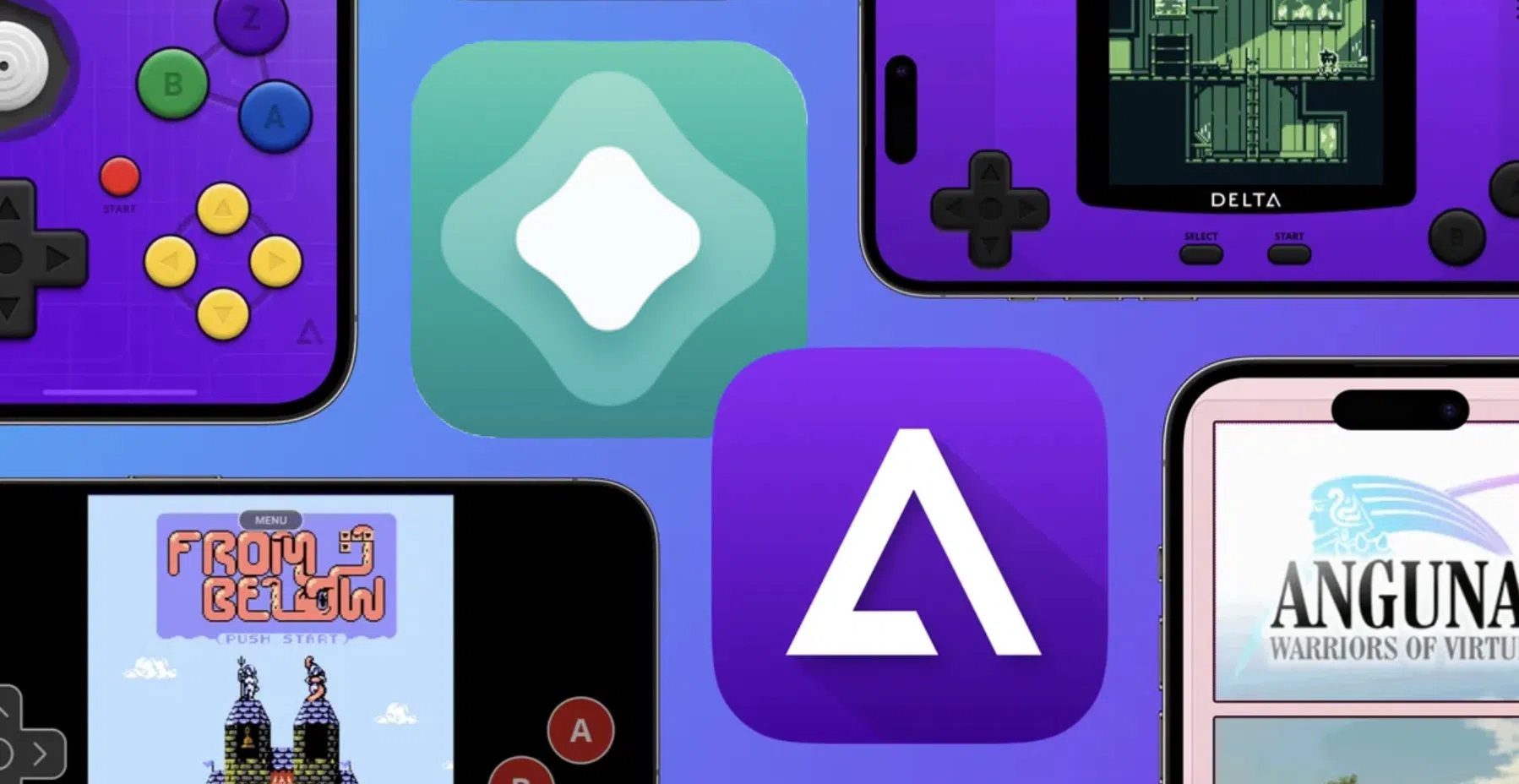
Zo installeer je de Nintendo-emulator Delta op je iPhone, via appwinkel AltStore
Sinds kort kun je alternatieve appwinkels installeren op je iPhone en in die winkels staan apps die er tot nu toe niet waren voor Apple's telefoon. Zoals een Nintendo-emulator, waarmee je makkelijk games van de NES, SNES, Game Boy (Advance) en DS speelt op je iPhone. We lopen langs de installatie: simpel, maar het zijn wat stapjes.
Het is eigenlijk een beetje een gek verhaal, rond Nintendo-emulator Delta. Die was al jarenlang 'grijs' beschikbaar: met een enorme omweg voor liefhebbers. Deze week verscheen de app ook eindelijk in de App Store – behalve in Europa. Hier is namelijk gekozen voor een verkoop via de alternatieve appwinkel AltStore PAL. Dat Delta ook in de VS beschikbaar is, komt omdat Apple zijn regels rond zulke game-emulators versoepeld heeft. Toch ziet de maker wel brood in een eigen appwinkel, ook al kost de installatie dan wat meer moeite. Bovendien biedt de AltStore straks toegang tot meer apps die Apple zelf liever niet toelaat in de App Store…
Zo installeer je emulator Delta via AltStore PAL
Ga op je iPhone naar altstore.io. Daar tik je op 'Get AltStore', en dan moet je eerst betalen: 1,80 euro per jaar betalen in Nederland voor toegang tot deze winkel. Daarna krijg je een installatieknop: druk daarop en er komt een melding in beeld. Je moet de ontwikkelaar eerst toestemming geven om deze appwinkel te installeren, en dat gaat expres niet makkelijk – om misbruik te voorkomen.

Open nu de Instellingen van je iPhone. Je ziet nu bijna bovenaan een nieuwe knop: 'Sta apps van 'AltStore' toe. Druk op die nieuwe knop en geef toestemming voor de installatie. Ga weer terug naar de browser, en druk opnieuw op 'Get AltStore'. Dan komt een venster omhoog met de knop 'Installeer appmarktplaats'. Druk daarop en je krijgt dan nogmaals een waarschuwing te zien, maar als je nu op 'Ga door' drukt, wordt de AltStore geïnstalleerd.

Daarna open je AltStore gewoon tussen je nieuwe apps. Daar zie je Delta staan, en die app installeer je gewoon zoals je ook in de App Store gewend bent: één druk en een scan van je gezicht of vingerafdruk, en de app wordt gedownload. Gefeliciteerd, je hebt nu een Nintendo-emulator op je iPhone staan.
Zo speel je games op Delta
Delta is alleen de emulator, er staan geen games in, ook wel ROMs genoemd. Dat zijn de digitale versies van de game-cartridges die in de verschillende Nintendo-spelcomputers en handhelds gaan. Zulke ROMs zijn niet legaal, maar wel doodsimpel te vinden. We gaan niet eens uitleggen waar je ze kan vinden, maar als je ze hebt dan moet je ze op je iPhone zetten. Het makkelijkst is om ze op te slaan in de Bestanden-app, direct vanuit de browser. Daarna importeer je eenmalig het ROM-bestand en hoppa: je kan bijvoorbeeld Pokémon Ruby spelen op je iPhone.
Nette gamers zorgen ervoor dat ze de echte, fysieke versie van bijvoorbeeld Pokémon Ruby ook zelf in bezit hebben. Dan is het spelen van zo'n ROM strikt genomen nog steeds niet legaal, maar ethisch gezien heb je wel gedaan wat je kan – kan jij het helpen dat de iPhone geen GBA-cartridges accepteert?
Bijkomend voordeel van dit soort emulatoren is de save state. Daarbij wordt je voortgang in de game op elk moment dat je wil opgeslagen, zodat je niet hoeft door te spelen tot een save-punt. Dat opslaan werkt zelfs automatisch als je de app verlaat: de moderne techniek staat voor niets.
Meer iPhone en mis niets met onze Bright-app.
